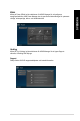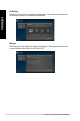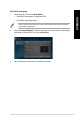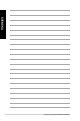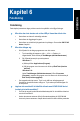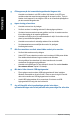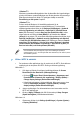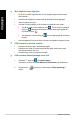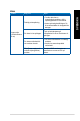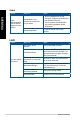User’s Manual
ASUS bordsdator
67
SVENSKA
SVENSKA
I Windows
®
7:
Windows
®
systemåterställningsfuktion låter dig återställa eller ånga ändringar
gjorda på din dators systeminställningar utan att det påverkar dina personliga
data såsom dokument och bilder. För ytterligare detaljer se avsnittet
Återställning av ditt system i kaptiel 2.
I Windows
®
10:
Du kan använda Windows
®
10 återställningsalternativ för att
uppdatera eller återställa datorns systeminställningar. För att använda
uppdateringsalternativet klickar du på Settings (Inställningar) > Update &
security (Uppdatering och säkerhet) > Reset this PC (Återställ denna
dator) från Startmenyn, markera Keep my les (Behåll mina ler), vänta
några sekunder och klicka på Next (Nästa) för att fortsätta eller Cancel
(Avbryt) för att avbryta. För att använda återställningsalternativet klickar du på
Settings (Inställningar) > Update & security (Uppdatering och säkerhet)
> Reset this PC (Återställ denna dator) från Startmenyn, markera Remove
everything (Ta bort allting) > Only the drive where Windows is installed
(Enbart enheten där Windows är installerat) > Just remove my les (Ta
bara bort mina ler) och klicka på Reset (Återställ).
Som standard är dina personliga ler, appar och inställningar sparade på
systemenheten (ex C:\), se till att ytta dem till en dataenhet (ex D:\ eller E:\) innan
du återställer systemet
?
Bilden i HDTV är utsträckt.
• Det orsakas av olika upplösningar hos din monitor och din HDTV. Ändra skärmen
upplösning så att den passar din HDTV. Ändring av skärmen upplösning:
I Windows
®
7:
1. Gör något av följande för att öppna inställningsskärmen för Screen
Resolution(Screen Resolution (Skärmupplösning):
• Klicka på
Control Panel (Kontrollpanelen) > Appearance and
Personalization (Utseende och anpassning) > Display (Skärm) >
Change display settings (Ändra skärminställningar).
• Högerklicka någonstans i skrivbordsfönstret. När popup- menyn visas
klicka på Personalize (Anpassa) > Display (Skärm) > Change
display settings (Ändra skärminställningar).
2. Justera upplösningen. Se dokumentationen som levererades med din
HDTV om upplösningen.
3. Klicka på Apply (Tillämpa) eller OK. Klicka sedan på Keep Changes
(Spara ändringarna) i bekräftelsemeddelandet.
I Windows
®
10
• I Startmenyn klickar du på Settings (Inställningar) > System (System)
> Display (Bildskärm).